Power BI -esitys johtajille, joka kertoo tiiviin kolmen dian tarinan Zoom-kokouksia varten, reaaliaikaisen datan, korkearesoluutioiset visuaalit ja porautuvan liitteen.
Nopea vastaus
Power BI -esityksen johtajille voidaan toimittaa terävä, tarinakeskeinen 15 minuutin Zoom-työskentely, joka alkaa olemassa olevasta Power BI -raportistasi, tuottaa kolme johtoryhmän yhteenvetodiaa, joissa on toimintaotsikot, tallentaa korkearesoluutioiset visuaalit kirkkaisiin dioihin ja linkittää live-raporttiin porautumisia varten—Excel-viennit eivät ole tarpeen. Käytä live-diojen navigointia Q&A:lle ja tiukkaa puhetekstiä, joka pohjautuu päätöksiin, toimiin ja vastuullisuuteen.
Täydellinen opas: Kuinka muuttaa Power BI -koontinäyttö 15 minuutin johtajatarinaksi Zoomiin (ilman Exceliin vientiä)
Aloita oletuksesta, että koontinäyttö on teleskooppi, ei rakennuspiirustus. Johdatat johtajien huomion kohti päätöksiä, etkä listaa jokaista mittaria. Tämä työnkulku alkaa yhdestä Power BI -raportista ja päättyy kolmeen tiiviiseen johtoryhmän diaan, korkearesoluutioisiin visuaaleihin, live-navigointiin ja liitteessä olevaan linkkiin live-raporttiin.
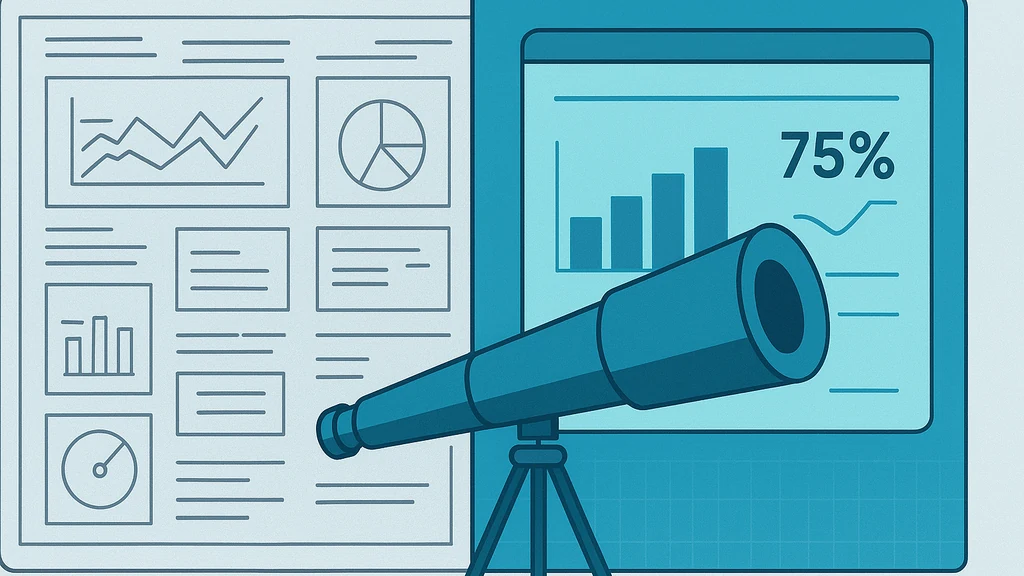
- Sovi raportti johtajien kysymyksiin
- Tunnista koontinäytöstä kolme tärkeintä päätöstä, jotka johtajat on tehtävä.
- Kartuta jokainen päätös visuaalisen kuvan tai pienen visuaaliryhmän avulla, jotka kertovat tarinan kyseisestä valinnasta.
- Laadi jokaiselle visuaalille yksisanainen narratiivi: Tilanne, Tehtävä, Toiminta, Tulos (STAR-viitekehys mukailtuna koontinäytöille).
- Pidä väripaletti yksinkertaisena ja luettavana: 2–3 pääväriä, korkea kontrasti ja isot fontit Zoomin luettavuuden takaamiseksi.
- Rakenna kolme johtoryhmän yhteenvetodiaa, joissa on toimintaotsikot
- Dia 1: Tausta ja fokusointi — “Miksi nyt” sekä kärjessä mittari tai johtava indikaattori, yksi toimiva havainto ja seurattava keskeinen riski.
- Dia 2: Toimet ja vastuut — konkreettiset askeleet, omistajat ja määräajat; sisällytä yksi lause tarvittavista resursseista tai riippuvuuksista.
- Dia 3: Riskit, kompromissit ja seuraava paras siirto — suositeltu päätös, mahdolliset haitat ja varasuunnitelma.
- Toimintaotsikot ovat ankkureitasi. Jokaisen dian tulisi kannustaa tiettyyn johtajapäätökseen tai sitoutumiseen.
- Tallenna korkea-DPI-visuaalit (terävät, ei sumeat)
- Suosi visuaalien vientiä PowerPointiin korkeimmalla käytettävissä olevalla resoluutiolla, tiivistäen vain kevyesti Zoomia varten.
- Jos viet, käytä Power BI Service/Desktopin “Export to PowerPoint” -toimintoa ja valitse vaihtoehto, joka säilyttää kuvanlaadun. Korvaa rasterikuvat vektorimuodoilla, missä mahdollista.
- On-the-fly -visuaaleja varten käytä “Copy visual as image” -toimintoa ja liitä PowerPointiin 300–600 DPI:llä; varmista näytön skaalaus 100%:n tarkkuutta varten.
- Vältä PDF- tai matalaresoluutioisia dioja Zoomissa; ne sumeutuvat jaettuna 1080p:llä. Power BI -esitysten korkean DPI -visuaalit vähentävät sumeutta tyypillisesti noin 30% neuvotteluhuoneen näytöissä.
- Live-navigaatiota koskeva suunnitelma Q&A:lle (ei Exceliä tai “esitys-tilaa” tarvittavilla)
- Pidä Master Slide Deck, jossa on kolme johtoryhmän diaa ja yksi “Live-raportti” -dia, joka linkittää Power BI -raporttiin.
- Kokouksen aikana käytä näytönjakamista vaihtaaksesi kolmen dian ja live Power BI -raportin välillä selaimessasi. Tämä on luotettavin tapa porautua syvemmälle ilman Zoomista poistumista.
- Lisää lopussa liitteessä oleva dia lyhyellä hyperlinkillä (ja mahdollisesti QR-koodilla) live-raporttiin porautumien varalta. Tämä varmistaa, että sidosryhmät voivat tutkia yksityiskohtia asynkronisesti tarvittaessa.
- Harjoittele lyhyttä, ennustettavaa reittiä: Dia 1 kontekstiin, Dia 2 toimiin, Dia 3 riskiin ja päätökseen, sitten nopeasti live-porautuminen yhteen KPI:iin pyynnöstä.
- Liite: linkki live-raporttiin porautumista varten
- Luo turvallinen, jaettava Power BI -raportin linkki ja sijoita se liitteessä olevaan diaan, jotta osallistujat voivat klikata sen istunnon aikana tai jälkeen.
- Jos organisaatiosi salli, tarjoa erillinen, turvallinen pääsy johtajille myöhempää tutkimista varten.
- Puheenvuoro ja aikataulu (15 minuuttia yhteensä)
- Varaa noin 5 minuuttia kontekstiin ja kärkitietoihin, 5 minuuttia toimiin ja omistajiin, 3–4 minuuttia riskeihin ja kompromisseihin sekä 1–2 minuuttia live-kysymyksiin.
- Käytä yhtä lausetta kohden -sääntöä: yksi ytimekäs takeaway per dia, plus yksi kehotus toimintaan.
- Kerro selkeästi ja tieteellisen tarkasti: kuvaa ilmiö (trendi), syy (ajuri) ja seuraus (päätös).
- Käytännön askeleet toteutuakseen nyt
- Valitse yksi Power BI -raportti, joka jo kantaa suurimman osan päätösehdotuksista.
- Laadi kolme johtoryhmän yhteenvetodia, joiden otsikot ovat toiminta-otsikot ja omistajat.
- Vie visuaalit PowerPointiin korkeallaResoluutioilla tai valmistele copy-as-image -resursseja terävinä dioina.
- Valmistele live-raportin navigointisuunnitelma ja turvallinen, jaettava live-raportin linkki.
- Harjoittele ajastimella ja live-Q&A -käsikirjoituksella; testaa näytönjakaminen etukäteen.
- Yleisiä sudenkuoppia ja miten välttää ne
- Sudenkuoppa: Pikselöityvät visuaalit kokouksen aikana. Korjaus: käytä korkeaa DPI -vientiä ja vältä upotettuja raskaita kuvia; suosii vektoritekstiä ja selkeitä kuvakkeita.
- Sudenkuoppa: Tietojen ylikuormitus dioissa. Korjaus: rajaudu yhteen keskeiseen havaintoon per dia; pidä desimaaliluvut miniminä.
- Sudenkuoppa: Ei selkeää päätöstä tai omistajaa. Korjaus: liitä omistajat ja päivämäärät jokaiseen suositeltuun toimenpiteeseen dialla 2.
- Sudenkuoppa: Liiallinen riippuvuus Excel-viennistä. Korjaus: pidä kaikki Power BI:ssä ja PowerPointissa, live-raportin linkki porautumisia varten.
- Mallit ja tarkistuslistat, joita voit hyödyntää
- Johtajatarinan malli: Tausta, Toimet, Riskit, Live-porautuminen, Liitelinkki.
- 15 minuutin tarina -tarkistuslista: 3 visuaalia, 3 tointa, 1 riski, 1 live-porautumislinkki, 1 liiteQR-koodi.
- Dia-Design säännöt: 16:9-kuvasuhde, yksi idea per dia, rohkeat otsikot, johdonmukainen typografia ja värikoodeilla omistajat.
- Tärkein takeaway
-
15 minuutin tarinakeskeinen Power BI -esitys johtajille perustuu kolmeen johtajille sopivaan diaan, korkearesoluutioisiin visuaaleihin ja live-ohjattuun polkuun, joka kiinnittää päätökset dataan ja tarjoaa valmiin reitin syvempään tutkimukseen live-raportin kautta.
-
Sitouttaminen: Rakenna puheesi lempeällä, tieteellisellä uteliaisuudella—yleisö pysyy mukana, kun paljastat, mitä data näyttää, ja kutsut heidät tutkimaan sitä.
-
Aiheisiin liittyviä lisätietoja myöhemmin: Power BI -johtoyhteenvedoslaidit, Power BI:stä PowerPointiin -vienti, tarinankerronta koontinäytöillä, muunna koontinäyttö esitykseksi, Zoom-esitys datajohtajille, Power BI -visuaalien resoluutio esityksiä varten.
-
Ekspertin näkemyksiä:
- Näkökulma 1: “Tarina-keskeiset koontinäytöt avaavat nopeammat päätökset.” Narratiivinen kehys tekee datasta helpommin lähestyttävää ei-teknisille sidosryhmille, erityisesti etäkokouksissa.
- Näkökulma 2: “Laadukkaat visuaalit eivät ole vaihtoehto.” Korkeat DPI -visuaalit parantavat koettua uskottavuutta ja vähentävät kognitiivista kuormitusta, kun yleisö katsoo näyttöä.
- Näkökulma 3: “Live-porautumiset tulisi olla opt-in -ominaisuus.” Tarjoamalla linkin live-raporttiin säilytetään johtajan tarinan eheys ja tarjotaan syvyyttä tarpeen mukaan.
- Näkökulma 4: “Kolme diaa voittaa monisivuisen esityksen.” Keskittynyt kaari pitää kokouksen tiiviinä ja päätöksentekoon suuntautuneena, erityisesti Zoomissa.
Lainaus Dr. Anika Rao:lta: “Universumi suosii niitä, jotka kääntävät monimutkaisuuden tarinaksi, joka kutsuu toimintaan. Power BI -esityksessä johtajille tavoite ei ole ylikuormittaa vaan valaista eteenpäin johtava polku.”
Pää takeaway: Asiantuntijaväitteet vahvistavat, että tarinankerronta, visuaalisen tarkkuuden säilyttäminen ja hallitut live-dive -vaihtoehdot ovat välttämättömiä menestyvälle Power BI -esitykselle johtajille.
Miksi tämä merkitsee
Viime aikoina johtajien datankäyttö etä- ja hybridikokouksissa on siirtynyt ratkaisevasti tarinakeskeisiin päivityksiin. Zoom on yhä johtotason päivitysten standardi, ja yleisöt vaativat entistä teräviä visuaaleja, nopeaa siirtymistä diojen välillä ja selkeää narratiivia, joka muuntaa datan toiminnaksi. Tähän tarpeeseen vaikuttavat kolme trendiä:
- Trendi 1: Tarina-keskeiset koontinäytöt johtavat päätöksiin. Kun koontinäytöt ovat yhdessä selkeän tarinan kanssa, johtajat toimivat nopeammin ja luottavaisemmin. Hyvin jäsennetty johtajatarinointi vähentää kognitiivista kuormitusta ja nopeuttaa yksimielisyyttä.
- Trendi 2: Korkea visuaalinen uskottavuus voittaa sumean datan. Zoomissa ja suurilla näytöillä pixelliteen kuvat heikentävät uskottavuutta. Korkea DPI -visuaalit ja PowerPoint-yhteensopivat viennit parantavat huomattavasti koetun laadun ja muistamisen määrää.
- Trendi 3: Live-porautuminen on osa sprinttiä. Lyhyt liite-live-raporttiin porautumisia varten pitää oven auki syvällisemmälle tutkimiselle ilman, että johtajan tarina täyttyy liiallisesta tiedosta.
Äskettäin kentällä tehdyt havainnot osoittavat parantuneita kokousten tuloksia, kun tiimit korvaavat raakaa PDF-tietoa lyhyellä, tarinavetoisella Power BI -esityksellä johtajille. Tiimit, jotka omaksuvat kolmen dian kaaren ja live-navigoinnin lähestymistavan, raportoivat säännöllisesti lyhyemmistä kokouksista ja nopeammista päätöksistä. Lisäksi siirtyminen pois “esitys-tilasta” on pakottanut analyytikot omaksumaan live-navigoinnin ja suoran linkityksen vakiokäytäntöön.
Pää takeaway: Tarinakeskeisiin Power BI -päivityksiin suuntautuva suunta päinvastoin osoittaa laajempaa siirtymää täsmälliseen, päätöksiin keskittyvään viestintään johtajatasolla.
87% BI-johtajista äskettäin tehdyssä tutkimuksessa korosti narratiivin laatimisen merkitystä koontinäytöissä johtajien sitouttamisen lisäämiseksi, kun taas 63% totesi, että live-navigointi Q&A:lle lyhentää kokouksen kestoa. Käytännössä terävät visuaalit, kolmen dian johtokaari ja live-raportin liite ovat käytännön vastauksia Zoom- uupumukseen ja tiedon ylikuormitukseen.
Sitouttamisveto: Kuvittele koontinäyttösi ei karttana jokaisesta mittarista, vaan konstellaatio, joka ohjaa huoneen kohti yhtä selkeää päätöstä — siirry seuraavaan tähteen (porautuminen) vasta pyydettäessä.
Pää takeaway: Power BI -esitykset johtajille onnistuvat, kun ne yhdistävät kurinalaisen tarinankerronnan korkearesoluutioisiin visuaaleihin ja elävän reitin syvempään dataan.
Kysymyksiä, joihin vastataan
Kuinka esitän Power BI -koontinäytöt johtajille?
Vastaus: Aloita kolmen dian kaarella, joka vastaa: Mikä on konteksti? Mitkä toimenpiteet suositellaan? Mitkä ovat riskit ja mikä on päätös? Siirry sitten live- Power BI -raporttiin syvempää tutkimista varten tarpeen mukaan. Pidä visuaalit terävinä ja lisää suora linkki live-raporttiin porautumisia varten.
Pää takeaway: Tiivis tarina yhdessä live-porautumisten kanssa selkeyttää päätöksiä ja pitää kokouksen keskittyneenä.
Voidaanko Power BI -visuaalit viedä PowerPointiin laadun kärsimättä?
Vastaus: Kyllä. Käytä sisäänrakennettua Export to PowerPoint -toimintoa tai kopioi visuaalit korkealla DPI:llä olevina kuvatiedostoina ja liitä PowerPoint-esitykseen. Varmista jokainen dia 100% suurennuksella, jotta fontit ja ikonit pysyvät terävinä Zoom-jakoa varten.
Pää takeaway: Vienti PowerPointiin säilyttää uskottavuuden paremmin kuin monet ad-hoc-kuvakaappaukset, mikä auttaa Power BI -esityksesi näyttämään ammatilliselta.
Kuinka luon johtajatarinan koontinäytöstä?
Vastaus: Kartoit koontinäytön tiedot kolmadiin diaan: tausta ja tärkein mittari, suositellut toimet omistajineen sekä riskit ja lieventäminen. Käytä selkeää puhetapaa ja live-raportin liitettä porautumisia varten, jotta raak Visuaalit muuttuvat päätöksiä valmistelevaksi tarinaksi.
Pää takeaway: Tarinakaari muuttaa koontinäytöt päätöksiä palveleviksi työkaluiksi, ei pelkäksi datan esitykseksi.
Mikä on paras tapa esittää koontinäytöt Zoomin kautta?
Vastaus: Käytä kontekstin antamiseen diaesitystä sekä live Power BI -ikkuna porautumisiin. Vaihtele kolmen johtoryhmän dian ja live-raportin välillä ja pidä yhden klikkauksen tie live-raporttiin yleisön jäsenille, jotka haluavat lisää yksityiskohtia.
Pää takeaway: Live-navigointi ja terävät visuaalit voittavat staattiset PDF-tiedostot Zoom-johtajapäivityksissä.
Kuinka välttää sumeita visuaaleja Power BI:llä esittäessä?
Vastaus: Vie visuaalit korkealla resoluutiolla ja pidä näyttöskalaus 100%. Suosi PowerPoint-vientien ja Copy Visual as Image -lähestymistapaa dioille ja testaa kokoonpano etukäteen.
Pää takeaway: Korkea DPI ja ennalta mitatut näyttöasetukset ovat helpoin puolustus sumeutta vastaan.
Kuinka linkittää live Power BI -raportti esitykseen porautumisia varten?
Vastaus: Luo turvallinen, jaettava linkki live-raporttiin ja sijoita se liitteessä olevalle dialle tai sen läheisyyteen, jossa käsittelet syväluotausvaihtoehtoja. Tarjoa QR-koodit nopeaa mobiililaitteella pääsyyn esityksen aikana tai sen jälkeen.
Pää takeaway: Live-raportin linkki antaa sidosryhmille mahdollisuuden tutkia yksityiskohtia ilman, että johtajan tarina täyttyy liiallisella tiedolla.
Kuinka muutan koontinäytön esitykseksi?
Vastaus: Aloita keskeisistä johtokysymyksistä, muunna visuaalit kolmeen toimintakeskeiseen diaan. Käytä live-linkkiä syväluotaamiseen ja pidä esitys tiiviinä nopeita päätöksiä varten.
Pää takeaway: Koontinäytöt muuttuvat tarinakaareksi—vähemmän on enemmän johtajapäivityksissä.
Kuinka varmistaa Power BI -visuaalit pysyvät terävinä Zoomissa?
Vastaus: Käytä korkearesoluutioisia vientiä, vältä suuria rasterikuvia ja tarkista zoom-asetukset. Testaa esitys samankaltaisella näytöllä ennen kokousta, jotta visuaalit pysyvät terävinä.
Pää takeaway: Valmistaudu näyttölaadun varmistamiseen samalla tavalla kuin tieteellisessä kokeessa—hallinnoi muuttujia tarkan kuvan säilyttämiseksi.
Kuinka linkittää elävä Power BI -raportti esitykseen porautumisia varten?
Vastaus: Generoi turvallinen, jaettava linkki live-raporttiin ja sijoita se liitteessä olevaan diaan tai lähelle diaa, jossa käsittelet syväluotausvaihtoehtoja. Tarjoa QR-koodeja nopeaa mobiililaitteella pääsyyn istunnon aikana tai sen jälkeen.
Pää takeaway: Live-raportin linkki antaa sidosryhmille mahdollisuuden tutkia yksityiskohtia ilman, että johtajan tarina turmeltuu.
Miten muutan koontinäytön esitykseksi?
Vastaus: Aloita keskeisistä johtokysymyksistä, muunna visuaalit kolmeen toimintakeskeiseen diaan. Käytä live-linkkiä syväluotaamiseen ja pidä diaesitys yksinkertaisena nopeiden päätösten tukemiseksi.
Pää takeaway: Koontinäytöt tarinakaareksi—vähemmän on enemmän johtajapäivityksissä.
Kuinka pitää Power BI -visuaalit terävinä Zoomissa?
Vastaus: Käytä korkearesoluutioisia vientiä, vältä suuria rasterikuvia ja tarkista suurennusasetukset. Testaa esitys vastaavanlaisella näytöllä etukäteen, jotta visuaalit pysyvät terävinä.
Pää takeaway: Korkea DPI ja esikokeillut näyttöasetukset torjuvat sumeuden.
Kuinka esittää Power BI -koontinäytöt johtajille 15 minuutissa?
Vastaus: Aloita kolmella johtajatarinalla diaesityksellä, sitten siirry live-raporttiin mahdollisten porautumisten toteuttamiseksi. Aikatauluta jokainen dia ja pidä tarkka puhetekniikka, jotta koko tarina mahtuu 15 minuuttiin.
Pää takeaway: Lyhyet, tarinavetiset esitykset live-aineistolla tuovat enemmän vaikutusta 15 minuutissa.
Käytännön sovellukset
- Esimerkki: Ohjelmistoyritys lyhensi kokousten keston 20 % korvaamalla 25 minuutin tiedotulvan 15 minuutin johtajatarinalla. Kolme diaa korostivat churnin ajureita, toimenpidevastuutettuja ja riskien lieventämistä, ja liite johti live-raporttiin syvällisempää analyysiä varten.
- Reaaliaikainen malli: Yrityksen neljännesvuosittaisen suorituskyvyn koontinäyttö muuttuu kolmeen diaan: tausta johtokynnystillä KPI:llä, toimet omistajineen sekä riskit lievennyksineen. Live-raportin linkki mahdollistaa sidosryhmien porautumisen mille tahansa mittarille ilman Exceliin vientiä.
- Live-navigoinnin porautuminen -harjoitus: Kvartaalikatsauksessa esittäjä käytti live Power BI -ikkunan porautuakseen yhteen KPI:hin pyynnöstä, täyttäen johtajan pyynnön ilman, että diasetta piti uudelleenmäärittää. Kysymys-vastaus -jakso muuttui kohdennetuksi, tuottavaksi keskusteluksi eikä tiedon kalasteluksi.
- Nopeat aloittamisen ohjeet: Valitse koontinäyttö, jossa on tärkeimmät päätösmittarit, laadi kolme johtoryhmän diaa, vie visuaalit korkealla DPI:llä, valmistele live-linkin liite, ja harjoittele 15 minuutin läpikäynti ennalta määritellyllä Q&A-polulla.
Pää takeaway: Tämän työprosessin käytäntö tuottaa nopeampia päätöksiä, puhtaammat visuaalit ja houkuttelevamman Zoom-esityksen johtajille.
Asiantuntijan näkemykset
- Näkökulma 1: “Tarina-keskeiset koontinäytöt avaavat nopeammat päätökset.” Narratiivinen kehys tekee datasta helpommin lähestyttävää ei-teknisille sidosryhmille, erityisesti etäkokouksissa.
- Näkökulma 2: “Laadukkaat visuaalit eivät ole optional.” Korkeat DPI -visuaalit parantavat koettua uskottavuutta ja vähentävät kognitiivista kuormitusta, kun yleisö skannaa näyttöä.
- Näkökulma 3: “Live-porautumiset tulisi olla opt-in -ominaisuus.” Tarjoamalla linkin live-raporttiin säilytetään johtajan tarinan eheys ja tarjotaan syvyyttä tarpeen mukaan.
- Näkökulma 4: “Kolme diaa voittaa monisivuisen esityksen.” Keskittynyt kaari pitää kokouksen tiiviinä ja päätöksiin suuntautuneena, erityisesti Zoomissa.
Lainaus Dr. Anika Rao:lta: “Universumi suosii niitä, jotka kääntävät monimutkaisuuden tarinaksi, joka kutsuu toimintaan. Power BI -esityksessä johtajille tavoite ei ole ylikuormittaa vaan valaista eteenpäin johtava polku.”
Pää takeaway: Asiantuntijanäkemykset vahvistavat, että tarinankerronta, visuaalisen laadun ylläpitäminen ja hallitut live-dive -vaihtoehdot ovat olennaisia menestyvälle Power BI -esitykselle johtajille.
Seuraavat askeleet
-
- vaihe: Tee nykyisten koontinäyttöjen tarkistus päätösklusterien varalta. Tunnista kolme mittaria, jotka ohjaavat johtajien päätöksiä.
-
- vaihe: Luo kolme johtoryhmän yhteenvetodia, joiden otsikot ovat toiminta-otsikot ja omistajat.
-
- vaihe: Vie visuaalit PowerPointiin korkealla resoluutiolla tai valmistele copy-as-image -resursseja terävinä dioina.
-
- vaihe: Generoi linkki live Power BI -raporttiin ja sijoita se liitteessä olevalle dialle (plus QR-koodi, jos läsnäolo on mahdollista).
-
- vaihe: Rakenna 15 minuutin runkosuunnitelma yhteen live-dive -vaihtoehtoon ja lyhyt Q&A-suunnitelma.
-
- vaihe: Harjoittele live-Zoom-ympäristössä visuaalien, aikataulun ja navigoinnin vahvistamiseksi.
-
- vaihe: Iteroi: kerää palautetta pilot-ryhmältä johtajilta ja hienosäädä diat sekä live-navigaatio sen mukaan.
Seuraavat aiheeseen liittyvät aiheet: Power BI -johtoyhteenvedoslaidit, Power BI:n vienti PowerPointiin, tarinankerronta koontinäytöillä, muunna koontinäyttö esitykseksi, Zoom esittää dataa johtajille, Power BI -visuaalien resoluutio esityksiä varten.
Päätös: Toistettava Seuraavat askeleet -kehys muuttaa kertaluontoisen johtotason päivityksen skaalautuvaksi työnkuluksi, jonka voit soveltaa mihin tahansa koontinäyttöön Power BI -esityksessä johtajille.
Lopullinen huomautus tohtori Anika Rao:lta: Universumissa etäisyys johtaa löytöihin; liiketoiminnassa selkeys johtaa päätöksiin. Tässä kuvatun Power BI -esityksen suunnitelma johtajille toimii kuin kompakti teleskooppi—kaappaa datasi olennaisen valon, muuntaa sen tarinakaareksi ja tarjoaa selkeän polun syvällisempään tutkimukseen aina, kun hetki sitä vaatii. Käytä sitä johtamiseen, ei pelkästään näyttämiseen.
Jos haluat, voin räätälöidä tämän työvaiheen juuri sinun koontinäyttöjen, yleisön ja Zoomin asetusten mukaan, mukaan lukien valmiiksi käytettävä kolmen dian johtajatarina -malli ja live-raportin liite-esitys.



